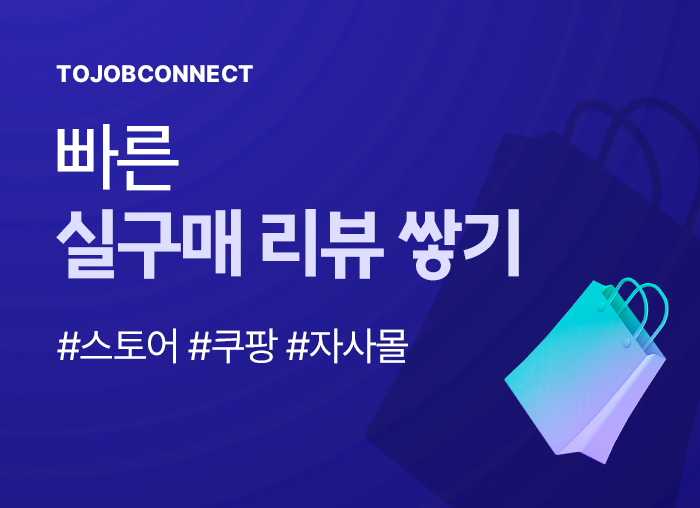유튜브 컨트롤,완전 꿀팁
1.파워 검색 컨트롤
검색하고자 하는 키워드 앞에 ‘allintitle’을 붙이면 키워드가 포함된 모든 영상만 검색 결과로 보여줘요.
키워드 앞 한 칸은 띄워주고 특정 키워드를 포함하거나 제외하고 싶을 때는 ‘+’와 ‘-‘ 기호를 활용하면 돼요. 이때도 기호 앞에 한 칸 띄어 주세요.
2.단축키
키보드 숫자를 이용해 영상의 특정 지점으로 이동할 수 있어요. 키보드에서 숫자 ‘2’를 누르면 영상의 20% 지점으로 이동해요. 숫자 ‘9’를 누르면 90% 지점으로 바로 이동할 수 있어요.
3.영상저장방법
영상 URL에 ‘ss’를 붙이면 다운로드 사이트로 연결돼요.
‘gif’를 붙이면 특정 구간을 GIF로 저장할 수 있구요.
소장하고 싶은 영상 URL에 ‘ss’를 붙여 검색하면
해당 영상을 다운로드할 수 있는 웹사이트로 바로 연결돼요.
크롬 유저라면 위의 사이트 다운로드 서비스를 아예 크롬 확장 프로그램으로 설치해 이용할 수 있어요. 확장프로그램설치방법은 지난번 포스트에서 알려드렸어요.
크롬에서 유튜브에 접속하면 동영상 ‘좋아요’ 버튼 옆에 ‘다운로드’ 버튼이 자동으로 생성되요. ‘ss’ 대신 ‘gif’를 붙이면 영상을 GIF 형태로 저장 가능하구요.
원하는 구간만 GIF 파일로 생성할 수 있도록 편집도 가능하고 밈(Meme)으로 활용할 수 있어요.:)
4.반복 재생 방법
1)여러 영상을 반복 재생하고 싶다면 영상 하단의 ‘추가’ 버튼을 이용해 재생 목록을 만들어 주세요.
2)추가한 영상들이 모인 재생 목록이 생성되었다면 ‘모두 재생’을 클릭
3)왼쪽 화살표를 누르면 재생 목록 내 영상들이 반복 재생된다. 오른쪽 화살표는 랜덤 재생이 돼요
|
|
댓글(8) | 인쇄 차단